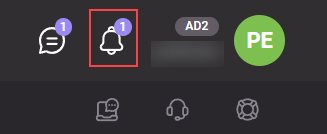Wszystkie istotne powiadomienia od Admitad znajdziesz w swoim panelu osobistym. Dzięki nim dowiesz się na czas o ważnych zmianach i aktualizacjach takich jak pojawienie się nowych narzędzi, usług, systemów płatności, specjalnych warunków od reklamodawców, czy usterek technicznych.
Jak sprawdzić nowe powiadomienia
Aby sprawdzić najnowsze powiadomienia, należy kliknąć ikonę powiadomień w prawym, górnym rogu swojego konta:
Jeśli masz nieprzeczytane powiadomienia, ich liczbę zobaczysz na ikonie:
Najechanie kursorem na ikonę powiadomień spowoduje pojawienie się na ekranie rozwijanej listy z 5 ostatnimi powiadomieniami.
Aby przejść do sekcji powiadomień, kliknij ikonę powiadomień lub przycisk Wszystkie powiadomienia widoczny pod listą.
Sekcja „Powiadomienia”
Gdy tylko otrzymasz pierwsze powiadomienie, natychmiast je tutaj zobaczysz. Jeśli nie masz żadnych powiadomień, również zobaczysz stosowny komunikat na ten temat.
Sekcja składa się z następujących elementów:
- Karty powiadomień.
- Pasek wyszukiwania i przycisk „Oznacz wszystkie jako przeczytane”.
- Szybkie filtry według statusu powiadomienia.
- Kategorie powiadomień.
- Filtr według daty przesłania powiadomienia.
Karty powiadomień
Każda karta powiadomienia zawiera nagłówek (1), treść główną (2), kategorię powiadomienia (3) oraz przyciski Czytaj więcej i Oznacz jako przeczytane.
Aby zobaczyć cały tekst powiadomienia, kliknij Czytaj więcej.
Po kliknięciu Czytaj więcej lub Oznacz jako przeczytane status powiadomienia zmieni się na Przeczytano.
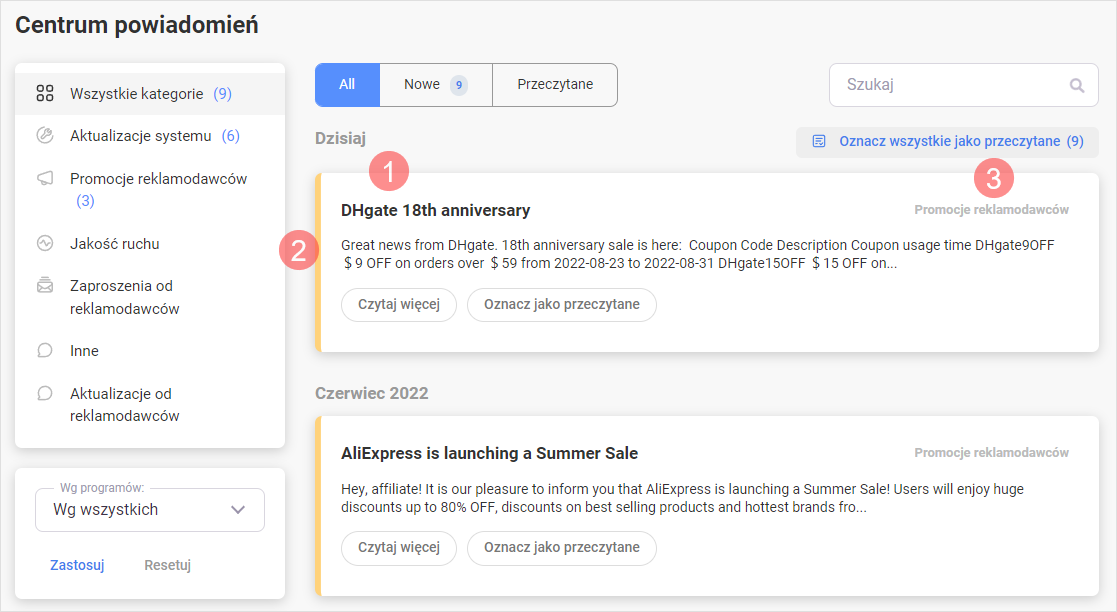
Pasek wyszukiwania i przycisk Oznacz wszystkie jako przeczytane
Za pomocą paska wyszukiwania (1) możesz szukać powiadomień według tekstu w nagłówku.
Za pomocą przycisku Oznacz wszystkie jako przeczytane (2) możesz oznaczyć wszystkie nowe powiadomienia jako Przeczytane. W tym celu kliknij przycisk i zatwierdź działanie w nowo otwartym okienku pop-up.
Szybkie filtry według statusu powiadomienia
Szybkie filtry znajdują się tuż nad listą powiadomień.
Za ich pomocą możesz przejść bezpośrednio do powiadomień o wybranym statusie: Nowe, Przeczytane lub Wszystkie.
Filtr wybrany domyślnie to Wszystkie.
Kategorie powiadomień
Segment z kategoriami powiadomień znajduje się po lewej stronie ekranu. W nawiasach widoczna jest liczba nieprzeczytanych powiadomień z każdej kategorii.
Aby wyświetlić wyłącznie powiadomienia należące do danej kategorii, kliknij jej nazwę.
- Wszystkie kategorie — powiadomienia ze wszystkich kategorii. Dana opcja jest wybrana domyślnie.
- Aktualizacje systemu – kategoria obejmuje:
- powiadomienia związane z finansami: aktualności dotyczące zmian w porządku wypłat lub wysokości prowizji, dodanie lub usunięcie systemów płatności itp.
- powiadomienia o kwestiach technicznych: aktualności na temat odłączenia lub uruchomienia nowych narzędzi, awarii, aktualizacji systemu itp.
- Akcje promocyjne reklamodawców — powiadomienia o specjalnych warunkach w programach partnerskich, maratonach, promocjach lub większych wyprzedażach.
- Jakość ruchu– powiadomienia o naruszeniu zasad programu partnerskiego lub Admitad dotyczących pracy z ruchem, np. o wykorzystaniu niedozwolonej nazwy domeny, stosowaniu brand biddingu, gdy tego rodzaju ruch jest zakazany itp.
- Zaproszenia od reklamodawców – powiadomienia o tym, że reklamodawca zaprasza Cię do podłączenia swojej witryny do jego programu.
Aby otrzymywać zaproszenia, należy włączyć opcję Zaproszenia od reklamodawców w ustawieniach powiadomień. Dowiedz się więcej
W zakładce Zaproszenia od reklamodawców znajdziesz stare zaproszenia wysłane, zanim funkcja czatu została udostępniona wydawcom i reklamodawcom. Obecnie wszystkie zaproszenia do współpracy są widoczne w czacie z zapraszanym wydawcą. Więcej na temat czatu
- Aktualności reklamodawców – powiadomienia o aktualizacjach w programach obecnych reklamodawców oraz o pojawieniu się nowych.
Filtry
W sekcji tej dostępne są następujące filtry:
- Wg daty – pozwala znaleźć powiadomienia, które otrzymano w określonym przedziale czasowym. Aby z niego skorzystać, kliknij pole Wg daty, wybierz potrzebne daty w kalendarzu i kliknij Zastosuj.
- Wg programów – pozwala znaleźć powiadomienia, które odnoszą się do poszczególnych programów.
- Wg wszystkich – jest to opcja wybrana domyślnie.
- Wg podłączonych – pozwala znaleźć powiadomienia według programów, do których podłączona jest Twoja witryna
- Wg wybranych – pozwala znaleźć powiadomienia z określonych programów. Aby skorzystać z filtra, kliknij pole Wybierz programy i za pomocą suwaków zaznacz te, które chcesz sprawdzić.
Aby zresetować ustawienia filtra, kliknij Resetuj.